|
Pickup V-Plog Pickup Diagonalblad Expanderbar Pickup Snöplog UTV V-Plog UTV Diagonalblad Traktor V-Plog Traktor Diagonalblad Lastbil Diagonalblad & V-plog |
Bakgrindsspridare Stålspridare Pickup Kombispridare Traktor Kombispridare Lastbilsspridare Lastbilsspridare Bogserbara Spridare Självlastande Valsspridare HTrack™ |
Saltlakespridare för lastbil Pickup Saltlakespridare Tracktor & UTV Saltlakespridare Saltlösningsblandare Desinfektionsmaskin Desinfektionsmaskin M-serie Dimkanon Konstgödselspridare Stål |
Modulborste Roterande borste Bogserbar Varmvattenhögtryckstvätt Mobil Högtryckstvätt Ogräsbekämpningsenhet                     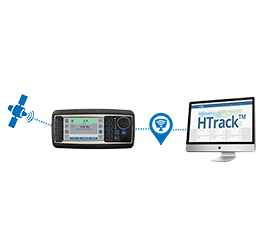           |